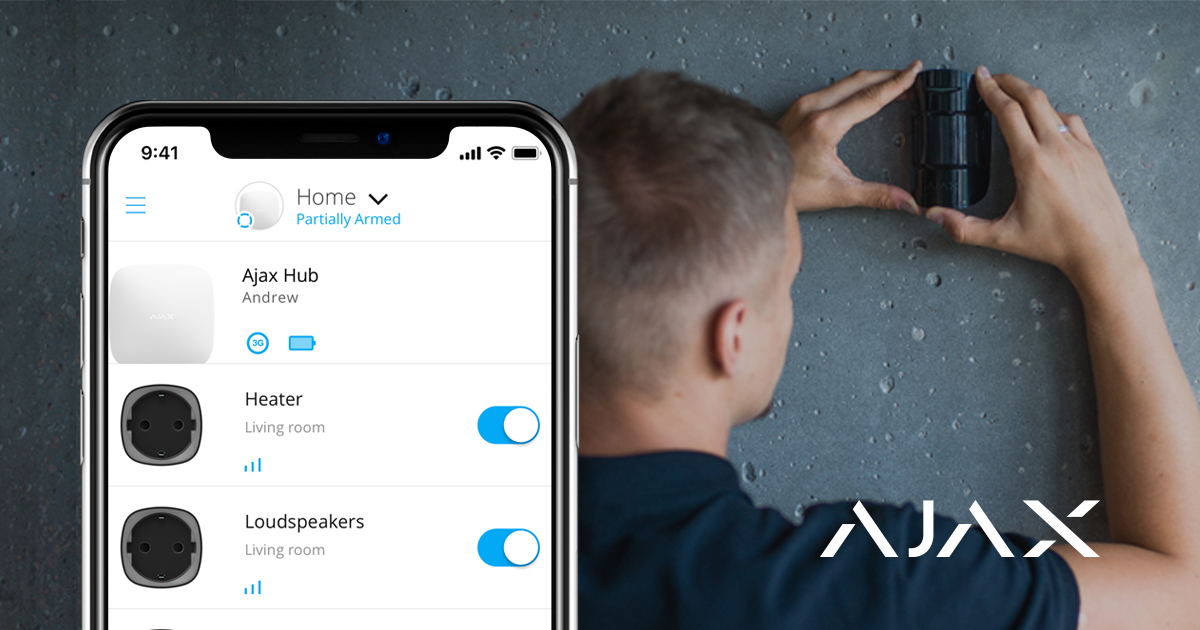Per installare il sistema di sicurezza Ajax, è necessario uno smartphone con l’applicazione Ajax PRO installata e alcuni strumenti di base come un cacciavite e un trapano. Questo articolo illustra le fasi essenziali dell’installazione dell’hardware e descrive le caratteristiche dell’app che consentono di amministrare migliaia di sistemi di sicurezza Ajax.
Collegare e configurare un pannello di controllo
I pannelli di controllo Ajax, gli hub, sono pronti all’uso già dalla scatola. Non è necessario smontare l’hub: il sistema è configurato tramite l’app e il pannello di montaggio della SmartBracket semplifica il fissaggio del dispositivo sulla superficie.
Come collegare un hub:
- Far scorrere verso il basso il pannello di montaggio della SmartBracket.
- Collegare l’alimentatore e i cavi Ethernet alle prese, inserire una scheda SIM preparata in anticipo (optional).
La scheda SIM fornisce un hub con un canale di comunicazione di backup per la trasmissione di allarmi ed eventi via Internet, SMS e chiamate. Ricorda che si dovrebbe avere sul proprio conto fondi sufficienti per pagare i servizi corrispondenti e che la richiesta del codice PIN dovrebbe essere disabilitata.
- Accendere l’hub e attendere che il logo Ajax diventi verde o bianco.
- Aprire l’app Ajax PRO: Tool For Engineers e creare un account (se non lo si possiede già).
- Aggiungere l’hub premendo “+” nell’app.
- Digitare il nome dell’hub e scansionare il codice QR che si trova sulla custodia dell’hub, oppure inserire manualmente l’ID dell’hub.
- Premere “OK” e attendere che l’hub compaia in elenco.
Le istruzioni complete sul collegamento dell’hub sono reperibili nel manuale utente: Menu principale → Aiuto → il tuo modello di hub.
Quando l’hub è disponibile nell’app, è possibile configurarlo. Nelle impostazioni dell’hub vi è un menu con i parametri di comunicazione tra i dispositivi (impostazioni del protocollo radio Jeweller) e la comunicazione con il server Ajax Cloud (impostazioni Ethernet e GSM), i permessi degli utenti, le notifiche, la sicurezza pianificata, i promemoria per un geo-fence, ecc. La descrizione dettagliata di ogni menu è consultabile nel manuale utente dell’hub.
Si noti che la funzione Controllo dell’integrità del sistema che controlla lo stato di tutti i dispositivi prima dell’inserimento è disabilitata di default. Per essere conforme alla norma EN 50131 (la norma europea per i sistemi di sicurezza), questa funzione deve essere abilitata. È possibile abilitarla nelle impostazioni dell’hub: nel menu Servizio.
Link utili:
Connettere e impostare i dispositivi
I dispositivi Ajax si connettono all’hub nell’app. Quando si aggiunge un nuovo dispositivo, dargli un nome e assegnarlo a una stanza virtuale. Questo aumenta l’informatività delle notifiche del sistema, relativamente ad allarmi ed eventi.
Per aggiungere un nuovo dispositivo:
- Aprire l’app Ajax PRO.
- Toccare l’hub aggiunto e andare sulla scheda Stanze
alla base dello schermo.
- Creare una Stanza, darle un nome e impostare una foto (opzionale). Creare diverse stanze se necessario.
- Toccare la stanza creata e premere Aggiungi dispositivo. Dare un nome al dispositivo, scansionare il suo codice QR e fare clic su Aggiungi.
Se la stanza è già stata creata, i dispositivi possono essere aggiunti attraverso la scheda Dispositivi
: col pulsante Aggiungi dispositivi.
- Accendere il dispositivo, partirà un conto alla rovescia: il dispositivo comparirà nell’elenco dei dispositivi dell’hub.
- Seguire la stessa procedura per abbinare altri dispositivi.
Una volta che un dispositivo è accoppiato con un hub, è possibile configurarlo nell’app. Aprire l’app Ajax PRO → Selezionare il proprio hub → andare alla scheda Dispositivi → selezionare il dispositivo che si desidera configurare e toccarlo.
Fare clic sull’icona a forma di ingranaggio per passare alle impostazioni. È possibile impostare la sensibilità dei sensori, i ritardi in ingresso/uscita, il numero di allarmi, le indicazioni e altri parametri che forniscono una risposta rapida alle minacce. Si possono trovare ulteriori informazioni sulle impostazioni dell’apparecchio nel manuale utente; un link si trova nella parte inferiore della schermata delle impostazioni dell’apparecchio.
Utilizzando il ripetitore del segnale radio, è possibile raddoppiare il raggio di comunicazione dei dispositivi collegati. Con più ripetitori, è possibile espandere la copertura di un singolo sistema di sicurezza fino a 35 km2. Tuttavia, si ricordi che i ripetitori del segnale radio possono essere collegati solo direttamente all’hub: non è prevista la possibilità di collegare un ripetitore ad un altro. Il numero di ripetitori del segnale radio collegabili dipende dal modello dell’hub.
| Hub | 1 ReX |
| Hub Plus | fino a 5 ReX |
| Hub 2 | fino a 5 ReX / ReX 2 |
| Hub 2 Plus | fino a 5 ReX / ReX 2 |
Link utili:
Test del segnale radio
Pareti, soffitti e altre barriere possono accorciare il raggio di comunicazione radio. Ulteriori raccomandazioni per l’installazione sono reperibili nel manuale utente del dispositivo in questione. Utilizzare l’app Ajax PRO per misurare l’intensità del segnale radio nel luogo di installazione previsto.
- Fissare temporaneamente l’apparecchio nel luogo di installazione previsto (ad esempio con il nastro biadesivo in dotazione).
- Eseguire il test di potenza del segnale Jeweller e il test di intensità del segnale Wings per i rilevatori MotionCam.
- Se i test hanno confermato una ricezione stabile del segnale (2-3 barre nell’app), fissare l’apparecchio con delle viti.
Link utili:
Aggiungere utenti e determinare le loro autorizzazioni
I famigliari, gli amici, i vicini, i colleghi o il personale di sicurezza potrebbero avere accesso al sistema di sicurezza. Prima di invitare nuovi utenti, si consiglia di creare un account Ajax per loro. Quando gli utenti vengono aggiunti, è possibile gestire i loro permessi all’interno del sistema: limitare l’accesso a gruppi specifici, telecamere e impostazioni di sistema o determinare i tipi di notifiche.
- Toccare l’hub nell’elenco dei dispositivi nell’app e andare alle Impostazioni cliccando sull’icona
dell’ingranaggio.
- Andare al menu Utenti.
- Premere Invia codice di invito e inserire l’indirizzo email dell’account Ajax che si desidera invitare.
- Premere Invia.
Impostare scenari di automazione
Il sistema di sicurezza Ajax fornisce la funzionalità per impostare la reazione di Relay, WallSwitch e Socket in risposta a un allarme, il cambio della modalità di sicurezza, l’attivazione tramite programma o premendo il pulsante Button nella modalità di controllo. Il sistema di sicurezza può essere programmato per cambiare la modalità di sicurezza in base al programma.
Gli scenari consentono di automatizzare il sistema di sicurezza e ridurre il numero di azioni di routine. Ad esempio, impostare l’arresto dell’acqua in caso di allarme del rilevatore di allagamento LeaksProtect, l’attivazione programmata del riscaldamento o la chiusura automatica della serratura elettrica durante l’inserimento dell’allarme.
Verificare gli allarmi
Il sistema di sicurezza Ajax può confermare gli allarmi per eliminare le risposte ai falsi allarmi. La funzione di conferma dell’allarme implica la creazione di una lista di almeno due dispositivi: i loro allarmi saranno analizzati per la conferma. Una volta che il dispositivo dalla lista dà l’allarme, l’hub lancia il timer di conferma e aspetta che un altro dispositivo dalla lista venga attivato. Se si verifica un tale allarme, il sistema invia un evento con codice di allarme confermato alla stazione di monitoraggio. Se il rilevatore di conferma non viene attivato, il sistema ignora l’allarme e non informa gli utenti o l’istituto di vigilanza.
Inoltre, il sistema può confermare l’intrusione con le foto dei rilevatori di movimento MotionCam. In caso di movimento rilevato, MotionCam può scattare una singola foto o una serie di 2-5 immagini. Una serie di immagini vengono mostrate nell’app sotto forma di animazioni cicliche, permettendo di valutare ciò che accade sull’oggetto in dinamica.
Collegare telecamere e DVR
Ajax supporta protocollo RTSP, un protocollo standard nel mercato della videosorveglianza. È utilizzato nella maggior parte delle telecamere di sorveglianza e dei DVR personali e professionali. Ci sono due modi per integrare le telecamere in Ajax: utilizzando un collegamento semplificato o impostando un collegamento RTSP.
Ajax supporta il collegamento semplificato di:
Come impostare la videosorveglianza tramite un link RTSP:
- Andare alla scheda Dispositivi
nell’app Ajax e scorrere verso il basso.
- Premere Aggiungi dispositivo, poi scegliere Aggiungi telecamera.
- Selezionare l’opzione telecamera RTSP: nome della telecamera, collegamento al flusso video e la stanza a cui assegnare il dispositivo di videosorveglianza.
- Premere Aggiungi. Il flusso video verrà aggiunto all’app Ajax e sarà disponibile per la visualizzazione.
Impostare dei gruppi di sicurezza
Attivare la modalità Gruppo per distribuire i dispositivi in gruppi e personalizzare la sicurezza in base alla destinazione d’uso dei locali, programmazione o autorizzazioni degli utenti. Gli utenti possono gestire la modalità di sicurezza di ogni gruppo separatamente.
Dove può rivelarsi utile:
- Case e appartamenti: mantenere sempre protette stanze particolari, garage o casseforti. Fornire a famigliari, coinquilini o inquilini l’accesso al sistema di sicurezza solo per specifiche aree della casa.
- Per uffici ed esercizi commerciali: limitare l’accesso dei dipendenti agli spazi autorizzati. Utilizzare i codici personali KeyPad per gruppi specifici per controllare quando e chi ha disinserito l’allarme dell’ufficio.
Come attivare la modalita Gruppo:
- Andare alle impostazioni dei Gruppi (Scheda Dispositivi
→ Hub → Impostazioni
→ Gruppi).
- Creare gruppi, impostare le foto personalizzate (opzionale), assegnare tutti i dispositivi ai diversi gruppi e attivare la modalità Gruppo.
Il numero massimo di gruppi dipende dal modello dell’hub: Hub e Hub 2 supportano fino a 9 gruppi, Hub Plus e Hub 2 Plus — fino a 25. Tenere presente che ogni dispositivo può essere assegnato a un solo gruppo.
Connettere il monitoraggio della sicurezza
Il menu della Centrale di sorveglianza nelle impostazioni dell’hub può aiutare a configurare tutte le sfumature di connessione dell’istituto di vigilanza: Indirizzo IP, porte, canali di connessione, crittografia e funzioni di conferma dell’allarme.
L’utente amministratore può inviare le richieste di monitoraggio direttamente dall’app.
- Andare alla scheda Dispositivi
→ Hub → Impostazioni
→ Istituti di vigilanza.
- Individuare l’istituto di vigilanza nell’elenco e selezionarlo con un tocco.
- Premere Invia richiesta di monitoraggio.
- Attendere che l’istituto di vigilanza elabori la richiesta. Al termine, l’icona della sirena vicino all’hub nell’elenco dei dispositivi indica che il collegamento è andato a buon fine.
Tenere presente che non è possibile trasferire la foto-verifica degli allarmi tramite i protocolli Contact ID (Sur-Gard) o SIA. Le immagini dei rilevatori MotionCam possono essere visualizzate nelle app Ajax, Ajax PRO Desktop con funzione di monitoraggio, così come nel software CMS SBN, Manitou e ABsistemDC(NG)v2.
Link utili:
Come tutto questo aiuta il settore della sicurezza
Il nostro obiettivo è aiutare le aziende nel campo della sicurezza a focalizzarsi sul servizio clienti. Clienti più soddisfatti significano più dispositivi venduti. Per diffondere queste buone pratiche, aggiorniamo costantemente il sistema e ampliamo la linea di prodotti. Il nostro approccio che punta alla semplicità può diventare il punto cardine della strategia commerciale e del servizio offerto dalla tua azienda. I tuoi clienti saranno felici di ricevere sempre nuove funzionalità con gli aggiornamenti gratuiti del software. E potrai essere sempre pronto ad offrire loro nuovi dispositivi e supporto da remoto. Cerca i distributori nella tua regione o diventa partner per potenziare la tua attività con Ajax.